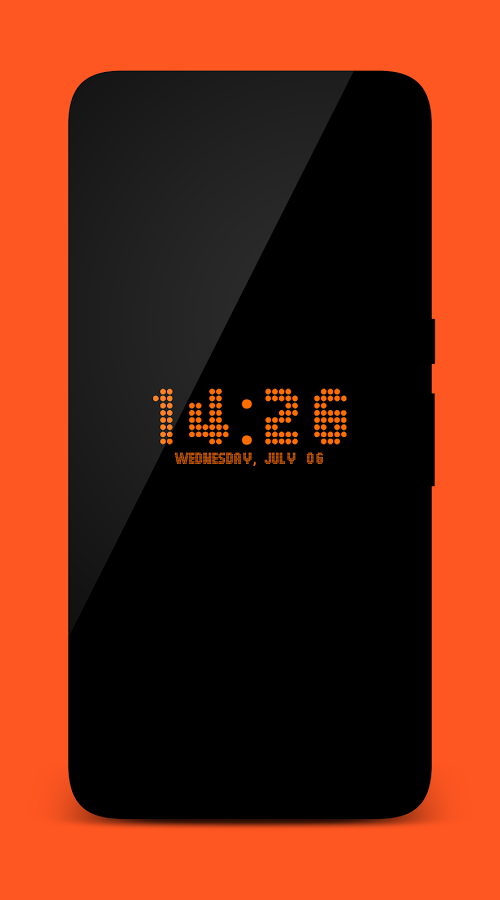Приложения-аналоги
Когда в прошивке нет интегрированного Олвейс он Дисплей или его функционал ограничен, можно скачать и установить решение от сторонних разработчиков с магазина Google Play или форума 4PDA. Почему не рекомендуется устанавливать сторонний софт:
- Нет оптимизации под конкретное устройство, что приводит к ускоренной разрядке.
- Выведенная на экран информация может отображаться неверно или нестабильно.
- Функция иногда работает с перебоями — при 1-3 блокировках из 10.
- Высокая вероятность деградации пикселей.
Always on AMOLED
Приложение, разработанное Tomer Rosenfeld, и считается самым популярным среди аналогичных продуктов. В интерфейсе присутствует перевод на русский, но для полного функционирования необходимо дать разрешение изменять системные настройки.
Из дополнительных настроек:
- отображения в зависимости от времени суток, установленного периода или оставшейся зарядки;
- способ активации информации по двойному тапу, свайпу вниз или нажатию клавиш регулировки громкости;
- настройка циферблата с выбором стиля часов, даты, батареи, фоновых обоев.
Все функции открываются только при покупке полной версии за 50 рублей.
Always on Display — эти информативный аналог светодиода уведомлений. Что касается недостатков функции, то к ним относится ускоренный расход заряда аккумулятора, который в отдельных случаях составляет до 10% в час и постепенная деградация подсвеченных пикселей.
Включение и настройка Always on Display
Сейчас у меня под рукой только один смартфон с поддержкой Always on Display – Samsung Galaxy M21. Рассмотрим включение и настройку функции на примере этого гаджета.
Включение и настройка:
- Зайдите в настройки. Введите в поиске по настройкам «Always on Display» или перейдите в раздел «Экран блокировки».
- Перетащите ползунок в состояние «Включено» напротив «Always on Display».
- Перейдите в настройки, кликнув по тексту «Always on Display».
- Варианты отображения на экране:
- Коснитесь для отображения – нужно прикоснуться к экрану, чтобы получить отображение информации на 10 секунд.
- Отображать всегда – информация всегда будет видна на экране телефона, если он включён.
- Показывать по графику – отображение Always on Display в конкретное время. Например, Вы можете установить показ с 7 утра до 12 часов ночи. А в остальное время, когда Вы спите, Always on Display работать не будет, чтобы не расходовать заряд батареи.
Варианты 1 и 3 – для истинных экономистов, вариант 2 – стандартный.
- Стиль часов – здесь стоит помнить о том, что чем меньше будет гореть пикселей на экране, тем меньше будет расходоваться заряд батареи. Но на самом деле ограничивать себя не стоит – все предлагаемые варианты адекватные. Тут же можно настроить и цвет отображаемое информации. Чем темнее, тем лучше для заряда батареи, но стоит учитывать и то, что в Always on Display пониженная яркость, поэтому и тут разница несущественна.
- Также в разделе Настроек «Экран блокировки» есть FaceWidgets – быстрый доступ к полезной информации на экране блокировки и Always on Display. Здесь можно подключить музыку, расписание на сегодня, следующий будильник и погоду. Изначально это всё включается для обычного экрана блокировки, но можно сделать – и для режима Always on Display.
Приложение Телефон
В разделе «Недавние» хранится только около 100 последних вызовов. Я не могу просмотреть, кому звонил месяц-два-год назад, как это можно на Android.
Не хранится информация с историей звонков с конкретным контактом. Отображается только один последний звонок.
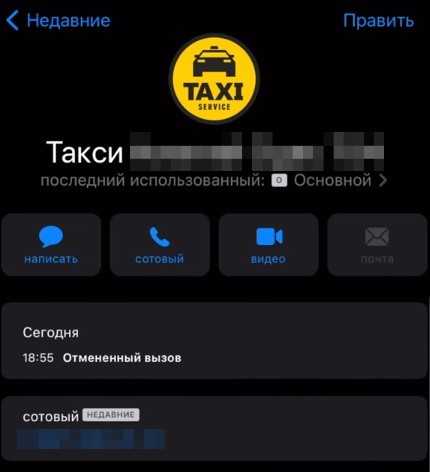
При использовании двух сим-карт (стандартная и eSim) в iPhone можно настроить, какому абоненту с какой симки ты звонишь по умолчанию. Но ты не можешь выбрать симку именно в момент звонка. Приходится каждый раз заходить в «Абоненты» и выставлять нужную симку.
Нет подсказок при частичном наборе номера. Подсказка появится только при наборе всего номера.
Также нет подсказок при наборе номера T9, буквами. На Андроиде, чтобы позвонить маме, достаточно набрать цифры 5252 (из них складывается слово), на iOS такая функция работает только со smart-номерами, которые в СНГ не используются.
Уникальный рингтон на звонок по умолчанию поставить нельзя. Для этого многие используют приложение или iTunes (читаем здесь и здесь).
При исходящем вызове хотелось бы увидеть вибрацию, говорящую о том, что абонент взял трубку. При наборе номера звонок может просто сброситься, а ты продолжаешь держать трубку и «дозваниваться».
Нет виджета с избранными абонентами. Раньше до iOS 14 можно было поставить виджет с избранными контактами и быстро звонить им по 1 тапу (либо зажимать палец на трубке и выбирать раздел Избранные). А в актуальной версии iOS такого нет.

Сейчас, чтобы позвонить избранным контактам, нужно переходить в приложение Телефон, вкладка Избранные и звонить.
Анимированный Always On Display
31 марта 2018 года Samsung выпустил обновление приложения для работы с AOD, добавив в него новую полезную функцию — установку зацикленной анимации на выключенный экран телефона.
Чтобы поставить такой рисунок, откройте его в «Галерее», а затем в настройках выберите «Set as Always On Display image». Поскольку это анимация, то поддерживается только формат GIF. Если картинка слишком большая, приложение предложит Вам обрезать её. В Always On Display содержится несколько предустановленных анимированных картинок.
Анимация воспроизводится только один раз, как только вы блокируете дисплей. Затем она станет статичным изображением, зафиксированным на одном кадре.
Такое ограничение помогает избежать излишней растраты заряда аккумулятора. Для повторного запуска анимации кликните на неё дважды.
Стандартная клавиатура
Родная клавиатура на iOS намного менее функциональная, чем та же Gboard, и имеет ряд недостатков.
Нельзя спрятать клавиатуру, например после отправки сообщений в Instagram. Нужно сделать какой-то неочевидный свайп, чтобы спрятать клавиши, и так в каждом приложении. Очень не хватает единой кнопки «Спрятать клавиатуру» для всех приложений.
Блок цифр над основной клавиатурой нельзя вывести. А при одновременном наборе цифр и букв приходится постоянно переключаться между раскладками, что многих раздражает.

Нет режима ввода только цифр, как на Android. Если тебе нужно вводить много цифр, приходится пользоваться неудобной раскладкой (см. скрин выше).
Нет виброотклика, учитывая, что на iPhone используется крутой вибромоторчик TapticEngine. Можно использовать только звуки от динамика при наборе с клавиатуры (см. Настройки — Звуки — Щелчки клавиатуры).
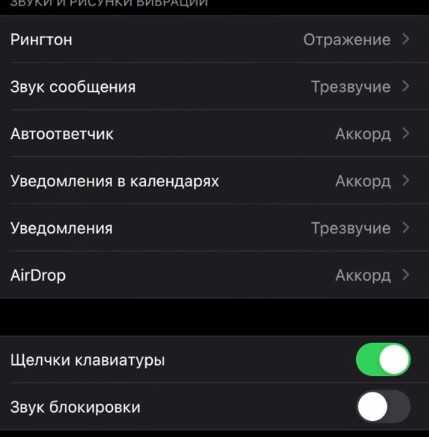
Нельзя вызывать знаки на первом уровне клавиатуры. Чтобы набрать скобки, тире и другие скрытые символы, нужно переходить на другую раскладку. На iPad это делается свайпами вниз по нужной кнопке. На Android можно зажать кнопку и вывести нужный символ без смены раскладки.
Нет точки и запятой на первом уровне клавиатуры. Приходится переходить на символьную раскладку, затем жать пробел, чтобы вернуться обратно к набору букв.
Нет быстрого набора на русском (свайп на английском работает) через свайпы. На Андроид функция работает уже давно.
Always On Display в iOS 16
Apple просто взяла и скопировала множество функций iOS 16 из Android, которые в системе есть уже не первый год, но с Alwаys On Display почему-то временит, хотя все условия для этого благоприятные: топовые модели уже давно снабжены OLЕD-экранами, в которых ее довольно просто реализовать. Always On Display уже есть в Applе Watch и пришлась по душе многим пользователям.
Похоже, ждать осталось совсем недолго: несмотря на то, что Тим Кук и его подчиненные не рассказали об этом во время своего выступления, в бета-версии iOS 16 были найдены упоминания постоянно включенного экрана, которые никак не связаны с уже текущей функцией в Apple Watch. Все дело в том, что упоминания об Alwаys On Display были найдены в системном приложении Springboаrd, которое управляет домашним экраном и экраном блокировки в iPhоne и не имеет отношения к умным часам.
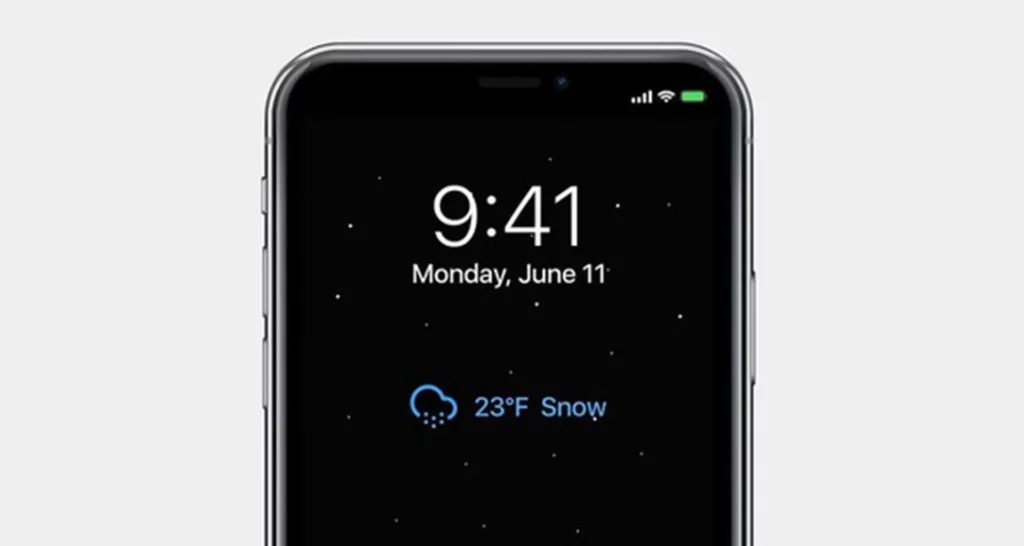
Постоянно включенный экран — лучшее нововведение от Apple
Сайт 9to5mac рассказывает, что в iOS 16 есть скрытые возможности использовать постоянно включенный экран инженерами Applе в рамках тестирования: они могут быть доступны даже на iPhоne 13 Pro и Pro Max. Во всяком случае, у инженеров развязаны руки и им ничто не мешает провести тест этой функции даже на прошлогодних моделях.
Для чего нужен Always On Display
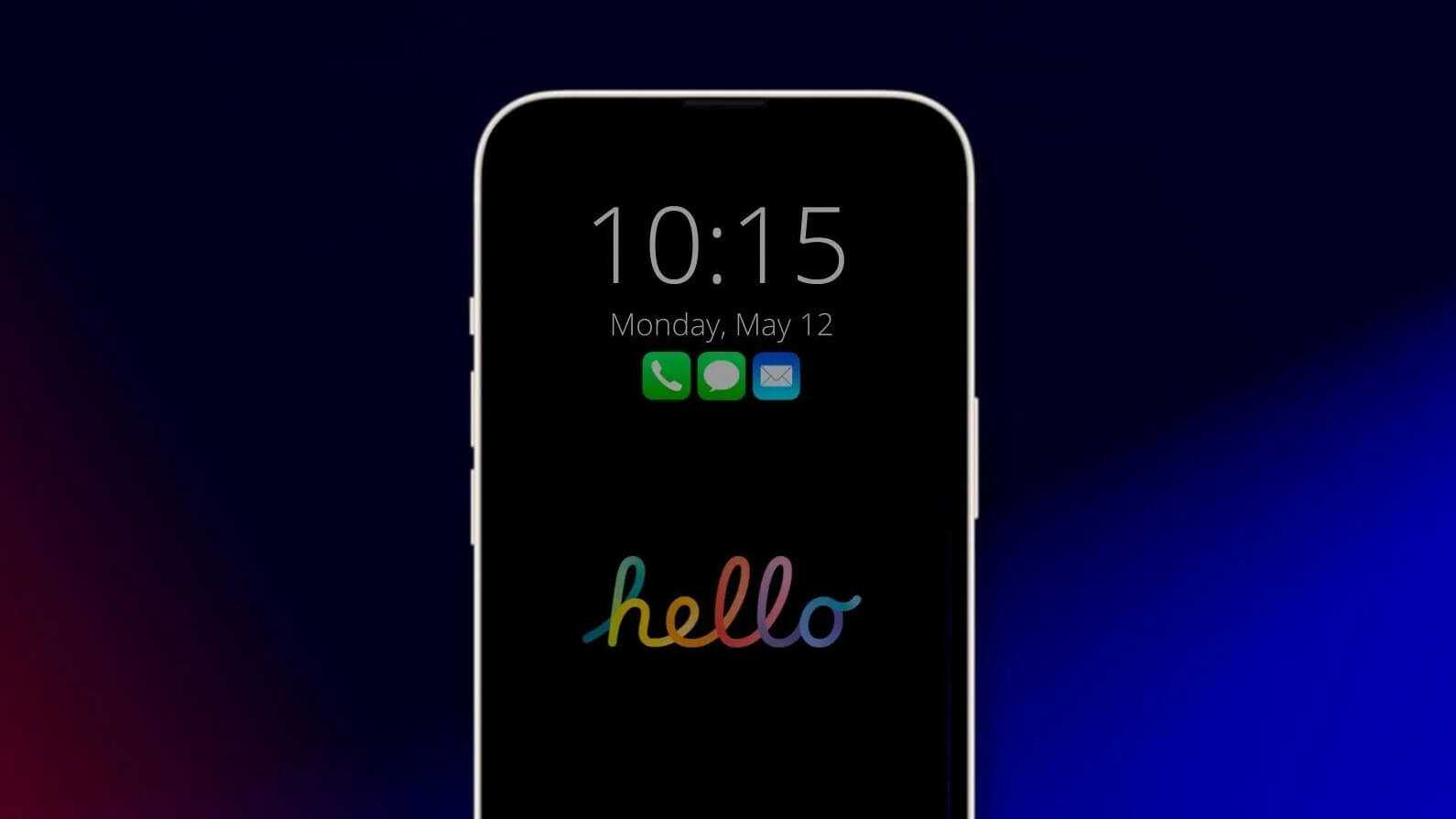
Наверняка Apple сделает AoD с умом и лучше, чем у других
Постоянно включенный экран удобен тем, что позволяет лишний раз не разблокировать смартфон и не расходовать заряд батареи, чтобы просмотреть необходимую информацию: например, время, количество полученных уведомлений или переключить трек в плеере: все зависит от того, как производитель реализует ее в смартфоне. Считается, что в Android-смартфонах Always On Display расходует не более 1% от потраченного заряда батареи в час. А если смартфон лежит экраном вниз или в кармане, то он будет отключен полностью благодаря работе датчику освещения и приближения.
Несмотря на то, что в большинстве Android-смартфонах функция реализована уже давно (помню, она была даже в Nokia Lumia 930), Apple в очередной раз делает эксклюзивную опцию для владельцев Pro-версий Айфонов. Таким образом, компания еще больше обособляет их от обычных iPhone, давая понять пользователям, что разница заключается не только в камере и производительности. К слову, в этом году iPhone 14 Pro получит вырез в виде «островка» вместо челки Face ID, которая достанется базовым iPhone 14 и 14 Max, а также установит процессор А16 Bionic вместо А15 у младших версий.
К сожалению, включить Always On Display получится не на всех iPhone из-за особенностей дисплея. Но это не настолько грустно, как внезапное прекращение поддержки iOS 16 в iPhone 7: попробовали разобраться, почему смартфон оставили без обновления в нашей статье.
Ответы на популярные вопросы
Как отключить АОД?
Если используется системный инструмент, то порядок следующий: Настройки → «Рабочий экран и обои» → «Постоянное отображение» → Перевод положения переключателя «Выключено». Если вы установили стороннее приложение (например, Always On AMOLED), то его можно просто удалить.
Влияет ли этот режим на автономность?
В случае использования встроенного сервиса данная функция не повлияет на автономность устройства, либо повлияет незначительно. На личном P20 Pro за ночь сел только 1% заряда, несмотря на довольно длительный срок использования телефона. При использовании стороннего приложения все зависит от разработчиков, потребление энергии может варьироваться от 1 до 30%.
Что делать, если Always on Display не работает?
Если ваше устройство не поддерживает возможность использования АОД без использования сторонних приложений, то вы можете скачать одну из программ Always on Display в Google Play
Обратите внимание на то, что использование сторонних приложений может вызвать неполадки в работе системных программ. AOD – функция, доступная фактически всем устройствам под управлением Android, однако при использовании на смартфоне IPS-матрицы от нее лучше отказаться
Расход заряда батареи будет слишком высоким и неоправданным. Также стоит обратить внимание на нестабильность инструмента при его использовании с экраном блокировки с пин-кодом или разблокировкой по лицу. Периодически возникают баги, при которых черная заставка не сменяется экраном блокировки. В таком случае приходится принудительно нажимать на кнопку блокировки и только потом вводить пароль.
Как включить функцию AOD на Самсунг
Для активации режима на рабочем столе найдите иконку приложения. Откройте утилиту и перейдите на страницу настроек.

Здесь имеется большой выбор параметров. Пользователь может выбрать количество, вид, цвет и даже стиль оформления. Также на некоторых устройствах можно настроить анимированные плашки, однако отметим, что их использование тратит больше заряда аккумулятора.
Стандартные параметры ‒ дата, время, индикатор звонков, смс-сообщений и наиболее используемых мессенджеров.
Такие показатели, как данные о заряде аккумулятора, оповещения от приложений, которыми редко пользуетесь, можно выключить.
Что такое Link Sharing Samsung
Проблемы iPhone X
Отсутствие функции Always On Display — не единственный недостаток iPhone X. Напомним, флагманский юбилейный смартфон iPhone X со стеклянным корпусом, стальным каркасом и 5,8-дюймовым OLED-дисплеем Super Retina с разрешением 2436х1125 пикселей был представлен 12 сентября 2017 г.
Проблемы с iPhone X начались непосредственно во время официальной презентации смартфона, когда инновационная система распознавания лица пользователя FaceID сработала не с первого раза, хотя Apple заявляет о ее высокой надежности. Впоследствии выяснилось, что FaceID может обмануть близкий родственник пользователя, который достаточно на него похож. Также FaceID оказалось возможно обмануть с помощью маски, на изготовление которой требуется всего $150.
В ноябре 2017 г. Apple официально признала существование проблемы с сенсорным экраном iPhone X, который перестает реагировать на касания и нажатия при температуре около нуля градусов по Цельсию. В том же месяце в Сети начали появляться сообщения от пользователей iPhone X, которые жаловались на появление зеленой вертикальной полосы на OLED-экране смартфона. Еще через несколько дней к списку проблем флагмана добавились неприятные щелчки и жужжание, которые пользователи слышат из динамика смартфона при высоком уровне громкости.
Как включить AOD
Процесс включения указанной ранее опции не отнимает много времени и сил. Как правило, ответ кроется в главном меню настроек, но все последующие действия после входа в него отличаются в зависимости от производителя и модели гаджета.
Samsung

Включить режим AOD на продукции от фирмы Samsung удобно через главное меню настроек. Строка поиска расположена по центру в верхней части экрана. Вам необходимо прописать в ней название функции Always on display и открыть одноименное меню. Активируйте переключатель с целью включения опции. В этом же разделе есть возможность в настраивании различных параметров виджетов.
Xiaomi
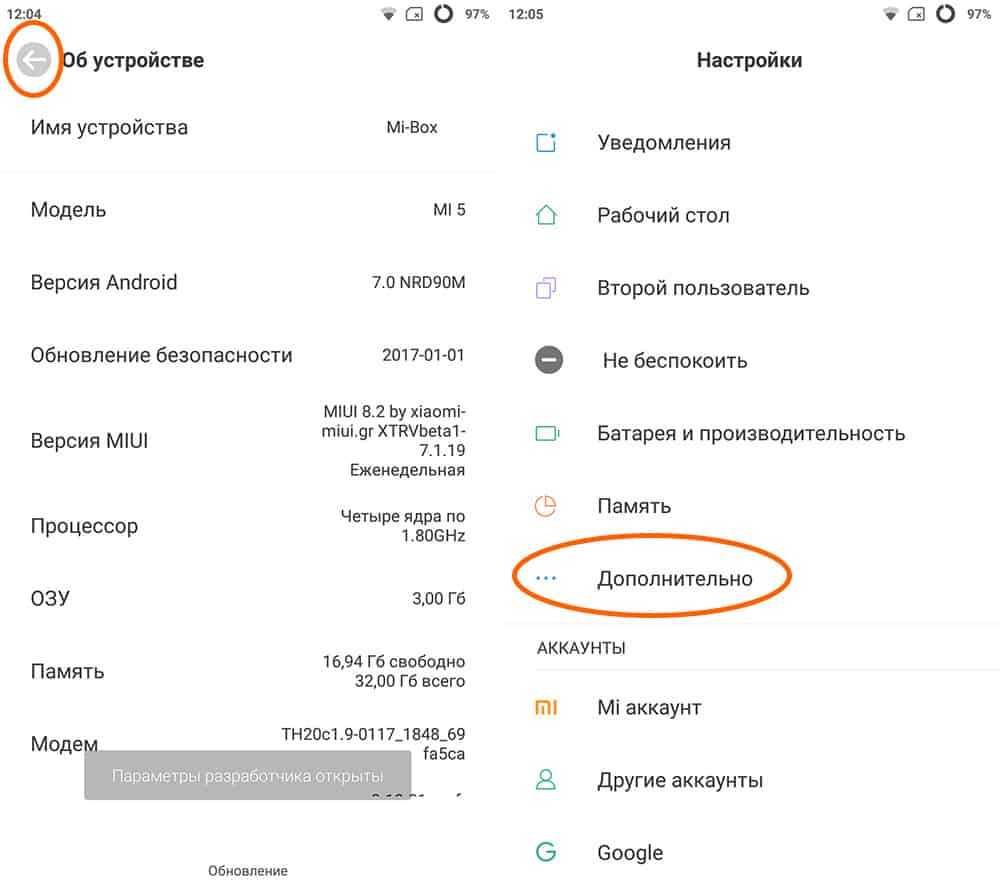
Производитель данной техники выпускает в продажу многие модели, среди которой есть смартфоны с AMOLED дисплеем. Именно они активно поддерживают описываемую в данной статье опцию. Гаджеты с таким дисплеем используют в работе маленькое число пикселей и поэтому совсем немного нагружают процессор, в результате чего затраты энергии в работе становятся минимальными. Активация функции не составляет особого труда. Первым делом необходимо зайти в меню настроек и там перейти в раздел экрана. В открывшемся окне вам сразу же будет предложена опция, отвечающая за автоматическое включение экрана. В специальном магазине Play Market вы сможете скачать приложение и с его помощью выполнить более детальную настройку AOD. По заявлению разработчиков она требует не более трех процентов заряда, что существенно мало по сравнению с экранами IPS матрицы.
Huawei

На смартфонах данной фирмы включить опцию постоянного отображения быстро получается через главные настройки гаджета. Следует выбрать раздел рабочего экрана и обоев, после чего выполнить переход в постоянное отображение. Поменяйте вид выключателя на активированный. Пользователю доступно изменение порядка и формы отображения виджетов. Можно указать время работы функции самостоятельно, поскольку по базовым настройкам она будет работать весь день.
ТОП 7 лучших приложений для скачивания и прослушивания музыки в ВК
Кэшбек с чеков – ТОП 7 лучших приложений для выгодных покупок
ТОП 7 лучших детских планшетов: как выбрать гаджет для детей
ТОП 7 лучших глушилок сотовой связи: как работает, обзор, отзывы
Рейтинг ТОП 7 лучших смарт-часов с NFC модулем: как выбрать, функции и обзор
Apple clearly isn’t in a hurry to adopt Android features like always-on display

But when it comes to always-on display in particular, a feature that’s not really all that complicated, we did hear rumors that the iPhone 13 will get it, yet it did not. Why would that be? Because it will impact the phone’s battery life? Perhaps, but it could easily be something else…
The iPhone 13 was just a stopgap

I’m sure many smartphone enthusiasts saw the iPhone 13 and struggled to figure out what’s new over last year’s iPhone 12. In my opinion, the iPhone 13 was a boring but safe stopgap release for Apple, and the company was well aware of that.Apple is quietly working on the exciting Apple glasses and by some reports the iPhone 14 will be a more worthwhile release, but until those are ready to be unveiled next year, the company had to prepare something for this one.And if you don’t have anything huge to announce, the safest thing to do is to release the same tried and tested phone with minor upgrades, and make those look like a big deal. For example – introduce some software features (e.g. Cinematic Mode).Or finally start at 128GB of base storage, which is twice over last year’s iPhones. Realistically, this is not very exciting, and Apple should’ve arguably moved to 128GB a long time ago, but the company was smart about it and knew to offer it when the time is right; when there’s not much else to get people excited with.
Not even an iPhone 13 notification light? Really?

I switch regularly between Android phones and iPhones, and if there’s one thing I dislike more than not having always-on display – it’s not even having a notification light for unread messages and notifications. It doesn’t have to be a hardware notification light, Apple can simply use a few OLED display pixels to simulate one. Having it in any form would’ve been better than nothing.On many Android budget phones and even flagships, a hardware notification light does the trick. It’s not as intricate as always-on display, but you’ll know if you have messages. However, if you’re rocking even the latest, premium iPhone 13 «Pro» – you don’t even get that.Share your thoughts! What do you believe Apple’s excuse is for still not giving us always-on display? Could it be related to concerns over battery life? Is it considered a feature that’s not important enough? Or is always-on display simply something the Cupertino company chose to delay, in order to encourage users to upgrade to the iPhone 14 next year?
Как включить Always On Display
Чтобы включить функцию, достаточно проследовать в настройки девайса и перейти во вкладку «Экрана». Расположение может изменяться в зависимости от оболочки производителя.
На Samsung
Путь и надстройки выглядят так:
- Откройте «Настройки» и в поисковой строке введите always on display или проследуйте во вкладку «Экран блокировки».
- Рядом с АОД переведите тумблер в активное положение.
- Тапните по названию функции и выберите «Режим отображения».
- Здесь время отображения информации на экране: при касании, постоянно или по графику.
- Вернитесь к начальному меню и зайдите в «Стиль часов».
- Поменяйте тип циферблата, поэкспериментируйте с цветовым оформлением.
Чтобы расширить количество отображенной информации:
- Вернитесь во вкладку «Экран блокировки».
- Зайдите в «FaceWidgets».
- Включите сведения, которые хотите видеть на заблокированном экране.
Эта информация актуальна для владельцев устройств с оболочкой OneUI.
Смартфоны Самсунг поддерживают функцию Always ON Display.
На Xiaomi
В качестве примера выступает устройство на базе прошивки MIUI 11:
- Разверните «Настройки».
- Опустите меню вниз и откройте «Активный экран и блокировка».
- Включите рубильник рядом с «Активный экран». В таком состоянии на экране будут показаны только дата и время.
- Зайдите в «Стиль», чтобы изменить тему отображения. Все они делятся по категориям: «Калейдоскоп», «Аналоговые», «Цифровые», «Подпись» или «С фоном».
- Выбранный циферблат поддается кастомизации, включая изменение цвета, расположение элементов на экране.
- Вернитесь обратно и перейдите в «Отображаемые объекты», где можно выставить время работы функции.
- Чтобы настроить анимацию появления данных, зайдите в «Уведомления при выключенном экране» и выберите один из предложенных вариантов «Ритм», «Пульс», «Звезды».
На Huawei
Этот способ как включить Always on Display подойдет как для прошивки EMUI, так и Magic UI на Honor:
- Разверните меню «Настроек».
- Зайдите в «Рабочий экран и обои».
- Переключите тумблер в активное положение возле «Постоянное отображение». Снизу установите время отображения или включите работу АОД на целый день.
На Huawei можно включить функцию Always ON Display.
На Meizu
Из всех устройств, здесь минимальное количество надстроек:
- Проследуйте в «Настройки» и переместитесь в «Экран и яркость».
- Прокрутите страницу вниз, чтобы зайти в «Показывать на выкл. экране».
- Включите переключатель рядом с «Всегда на экране».
- Теперь разверните «Стиль отображения» для выбора темы оформления.
Службы геолокации
В iPhone огромный перечень системных служб геолокации, которые необходимо отключить. Перейдем в Настройки — Конфиденциальность — Службы геолокации.
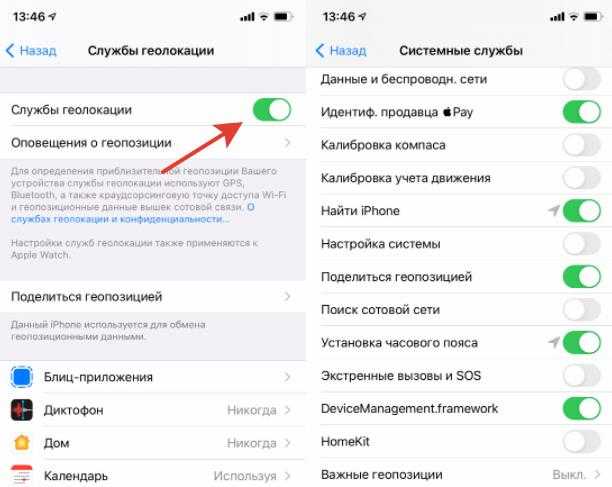
Конкретно по каждой службе, что можно отключать:
- Геопредложения — рекламная служба, отвечает за поисковые рекомендации в зависимости от вашего месторасположения.
- Геопредупреждения — выводит напоминания в зависимости от вашего месторасположения. Например, если добавили напоминалку при подходе к магазину «Купить молоко».
- Данные и беспроводные сети — повышает производительность bluetooth, wi-fi и чипа UWB. Не отключайте!
- Идентификация продавца ApplePay — нужна только если пользуетесь платежной системой Apple.
- Калибровка компаса — используя карты, при вращении отображается направление, куда вы смотрите. Благодаря калибровке компаса будет меньше задержка, и для отображения направлений не нужно куда-то идти, чтобы записался трек. Функция очень полезна для навигации. Не отключайте!
- Калибровка учета движения — нужна для корректной работы шагомера или высотомера. Если занимаетесь спортом со смартфоном или есть AppleWatch, то отключать не надо. Если вы не спортивный человек, и разные метрики вам не нужны, то смело отключайте.
- Найти iPhone — нужен, чтобы дистанционно отключить смартфон в случае утери. Не отключайте!
- Настройка системы — ваш iPhone будет персонализировать интерфейс, функции и настройки, используя вашу геолокацию. Например, для автоматического включения smart-зарядки, когда вы находитесь дома. Не отключайте!
- Поделиться геопозицией — можно отправить 1 раз или постоянно передавать свою текущую геопозицию другим пользователям в определенных приложениях. Например, в Сообщениях или Локаторе. Отключение никак не влияет на функцию «Найти iPhone».
- Поиск сотовой сети — собирает данные о сотовых вышках с уровнем сигнала и вашим месторасположением, после чего эти данные отправляются в Apple, а затем к операторам для улучшения покрытия сети. Отключаем!
- Установка часового пояса — сервис при помощи GPS узнает ваше местоположение и правильно устанавливает часовой пояс. Можно отключить.
- Экстремальные вызовы и SOS — функция нужна для передачи вашего точного месторасположения при звонке спасателям или выбранным контактам на случай чрезвычайного происшествия. Если ее отключить, то определить ваше месторасположение получится, но уже только по ближайшей вышке сотовой сети, что может увеличить радиус поиска в разы. Не отключать!
- DeviceManagement.framework — позволяет администраторам удаленно настраивать зарегистрированное устройство. Функция нужна для школ и организаций. Отключаем!.
- HomeKit — телефон будет использовать вашу геопозицию для включения/отключения аксессуаров в момент вашего прибытия в определенное место. Например, для включения света, когда вы приходите домой. У меня нет HomeKit — отключаю!
- Важные геопозиции (функция защищена паролем). Ваш iPhone и устройства, подключенные к iCloud, будут отслеживать, какие места вы посетили недавно. А также как часто вы бываете в определенных местах и сколько времени там проводите, чтобы знать, какие геопозиции значимы конкретно для вас. Отключаем!
Далее весь раздел «Совершенствование продукта» можно смело отключать. Это данные, которые собираются компанией Apple.
Портит ли экран Always On Display
Известно, что экраны OLED подвержены «выгоранию» при длительном статичном изображении и разработчики применяют программные методы для борьбы с этим явлением. Компания Samsung также внедрила специальный алгоритм, защищающий от выгорания пикселей, так что беспокоится не о чём. Жалобы некоторых пользователей скорее обращены на виртуальную кнопку «Домой», так как она постоянно подсвечивается при включенном AOD, но и тут за счёт постоянного микроперемещения в заданной области относительно центра, незаметного нашему взору, она не находится всё время на одном месте.
А что вы думаете про AOD? Полезна ли эта функция? Оставляйте свои комментарии ниже.